Snimite videozapis crteža na zaslonu računala/telefona [bez stativa]
Za učitelje, online sastanke i digitalne slikare, imaju učinkovit program za snimanje videa crtanja je pouzdan. A možda će to htjeti učiniti kako bi naglasili lekcije ili informacije koje dijele. Danas vam različiti alati omogućuju snimanje cijelog procesa crtanja ili označavanja na vašem zaslonu. Koji je najbolji i kako snimiti crtež na ekranu? Nastavite čitati kako biste saznali odgovor. Ovaj post dijeli načine snimanja videozapisa na uređaje i preporučeni softver za crtanje.
Popis vodiča
Dio 1: Snimanje video zapisa digitalnog crteža na zaslonu računala i mobilnog telefona by AnyRec Dio 2: Kako snimiti video crtež s Procreateom na iPadu Dio 3: Preporučeni softver za crtanje na računalima i mobilnim uređajima Dio 4: Često postavljana pitanja o snimanju videozapisa crtežaDio 1: Snimanje video zapisa digitalnog crteža na zaslonu računala i mobilnog telefona by AnyRec
Snimanje digitalnog crteža jednostavan je postupak uz moćan i jednostavan softver za snimanje zaslona. Srećom, postoji takav program AnyRec Screen Recorder. Omogućuje snimanje cijelog zaslona, aktivnog prozora ili prilagođenog dijela zaslona. S Video Recorderom možete dodavati crteže u stvarnom vremenu sa strelicama, linijama, tekstovima i više komentara. Osim toga, program podržava Phone Recorder, tako da možete crtati i na ekranu svog mobitela. S AnyRecom možete učiniti mnogo, brzo snimati, uređivati i dijeliti sve snimke. Ispod su neke od njegovih značajki i načina snimanja crteža pomoću njega.

Ima značajku crtanja u stvarnom vremenu, što vam omogućuje dodavanje bilješki tijekom snimanja,
Opremljen prozorom za pregled za provjeru i uklanjanje nepotrebnih dijelova.
Podržava zumiranje određenih dijelova videa pomoću povećala tijekom snimanja.
Nudi video i telefonske snimače za dostupno snimanje s računala i mobitela.
100% Sigurno
1. Kako snimiti crtež na zaslonu računala:
Korak 1.Pritisnite gumb "Video Recorder" na glavnom sučelju "AnyRec Screen Recorder". Zatim možete odabrati područje za snimanje, bilo "Puni zaslon" ili "Prilagođeno".
100% Sigurno
100% Sigurno

Korak 2.Kada završite s odabirom, kliknite gumb "SNIM". Zatim možete crtati po zaslonu i tijekom procesa snimati snimke zaslona.

3. korakPritisnite gumb "Zaustavi", a zatim će se automatski otvoriti prozor za pregled. Provjerite ima li neželjenih dijelova za brisanje.

2. Kako snimiti crtež na zaslonu mobitela:
Korak 1.Za snimanje videa zaslona iPhone/Andorid, ovdje imamo značajku "Phone Recorder". Kada završite, kliknite ga na glavnom zaslonu, odaberite "vrstu uređaja".

Korak 2.Pretpostavimo da koristite iPhone; otvorite "Kontrolni centar" da biste ga zrcalili. A ako ste korisnik Androida, možete ga izravno zrcaliti nakon povezivanja.

100% Sigurno
100% Sigurno
Dio 2: Kako snimiti video crtež s Procreateom na iPadu
Nakon rasprave o tome kako snimiti crtež na zaslonima računala i mobitela, razgovarajmo o zaslonima iPada. Prvo, možete koristiti program koji vam pomaže pri crtanju na zaslonu iPada, a to je Procreate. No, mana je što će, kada se spremi, zauzimati previše prostora za pohranu na iPadu, za razliku od AnyRec Screen Recorder. Možeš dodajte tekst u Procreate prilikom snimanja videa crteža. Ali, općenito, možete udružiti snage s ova dva programa; Evo kako:
Korak 1.Na svom iPadu pripremite aplikaciju "Procreate" za crtanje na vašem zaslonu. Zatim pokrenite "AnyRec Screen Recorder" na računalu.
100% Sigurno
100% Sigurno
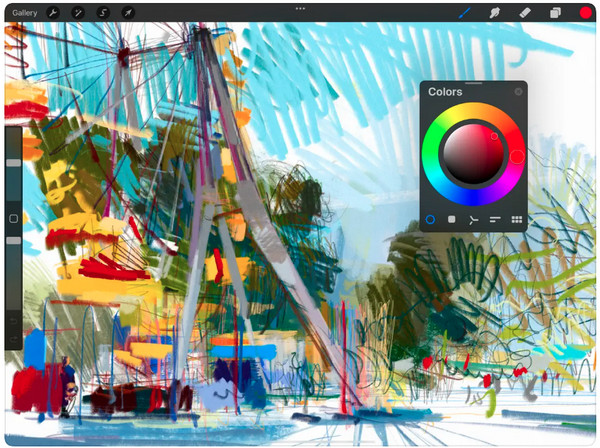
Korak 2.Možete ponovno otvoriti "Phone Recorder" kako biste zrcalili zaslon iPada, a zatim ga snimiti na računalu.

3. korakPritisnite gumb "iOS Recorder", zatim otvorite "Control Center" kako biste bili sigurni da su vaš uređaj i računalo povezani na istu mrežu. Dodirnite "Screen Mirroring".

Korak 4.Pronađite "AnyRec Screen Recorder" u skočnom prozoru za zrcaljenje zaslona. I konačno, možete početi snimati svoj iPad zaslon dok crtate u "Procreate" s AnyRec.
100% Sigurno
100% Sigurno
Dio 3: Preporučeni softver za crtanje na računalima i mobilnim uređajima
Sada kada znate koji ćete softver za snimanje koristiti za snimanje crteža, pogledajmo softver za pomoć pri crtanju na ekranu. Za zaslone računala možete koristiti Boja aplikacija za crtanje. Program je omiljen u sustavu Windows zbog svojih jednostavnih, ali moćnih značajki koje urednici vole koristiti. Pomoću njega možete brzo uređivati slike i stvarati jedinstvenu umjetnost. A danas dolazi s verzijama poput 2D i 3D Paint, a svaka nudi širok raspon umjetničkih alata koje možete koristiti za prilagodbu vlastitih 2D i 3D objekata.
U međuvremenu, za mobilne uređaje možete koristiti alat poput Blok za crtanje. Ova je aplikacija za sve koji se bave skiciranjem, slikanjem i crtanjem. Dolazi s kolekcijom visoko prilagodljivih alata za crtanje, poput širokog raspona vrsta kistova, ravnala, alata za crtanje i više. Ovi alati pomoći će vam da nacrtate mnoge stvari poput crtani kosturi, likovi i tako dalje. Osim toga, daje vam prekrasno korisničko sučelje i osigurava izvrsno iskustvo crtanja. Predlaže se to dvoje; ako ste razmišljali o digitalnom crtanju na računalu ili mobilnom uređaju, uvijek možete odabrati Paint i Sketchbook.
Dio 4: Često postavljana pitanja o snimanju videozapisa crteža
-
Prikazuje li se kursor miša kada snimate crtež?
Nema službenog odgovora, ali pokazivači miša bit će prikazani u video zapisu za većinu softvera za snimanje. Dakle, ovisi o tome koje snimanje zaslona koristite. Za AnyRec Screen Recorder, možete sakriti kursor miša tijekom snimanja ili prikazati pokazivač miša klikovima, jer također podržava snimanje mišem.
-
Koji softver mogu koristiti na svom Macu za snimanje crteža?
Postoji mnogo snimaka zaslona za Mac, poput Camtasije. Ovaj program je snimač i uređivač u isto vrijeme. Tijekom snimanja možete crtati po zaslonu u odjeljku Bilješke.
-
Kako mogu osigurati da su tekst ili detalji u mom videozapisu crteža čitljivi?
Kako biste bili sigurni da su tekst ili detalji u vašem videozapisu crteža čitljivi, važno je uzeti u obzir veličinu fonta, kontrast boja i položaj. Pazite da se boja teksta ili detalja ističe u odnosu na pozadinu ili umjetničko djelo. Ako je potrebno, možete dodati kontrastnu pozadinu ili prilagoditi neprozirnost donjih slojeva kako biste poboljšali vidljivost.
-
Koje alate za crtanje mogu koristiti za snimanje video zapisa na ekranu?
Možete koristiti grafičke tablete za prirodniji i precizniji način digitalnog crtanja, nudeći značajke osjetljivosti na pritisak i prepoznavanja nagiba. Također možete snimiti svoj proces crtanja pomoću miša ili trackpada.
Zaključak
Digitalno crtanje danas je vrlo traženo područje i hobi koji ima većina tinejdžera. Uz mnogo dostupnog softvera za umjetnička djela, možete jednostavno napraviti i snimite video digitalnog crteža i podijelite ga s drugima na mnogim platformama. Međutim, neki mogu biti komplicirani, pa AnyRec Screen Recorder dolazi u pomoć. Osim snimanja crteža, služi u mnoge svrhe, kao što je snimanje bilo koje aktivnosti na ekranu, izvođenje govora, korištenje telefonskog snimača, snimanje zaslona i više. Uživajte u tim značajkama s mnogim drugima tako što ćete sada nabaviti AnyRec!
100% Sigurno
100% Sigurno
